Como adicionar aplicativos a uma Smart TV Sony
Embora as TVs Sony ofereçam vários recursos interessantes, a instalação de novos aplicativos permitirá que você desbloqueie ainda mais possibilidades. Talvez você não esteja satisfeito com o programa de TV tradicional e deseje a variedade de conteúdo que apenas um serviço de streaming como Netflix ou Disney Plus pode oferecer. Você também pode estar procurando por alguns aplicativos de sistema, produtividade ou música de qualidade. Seja qual for o caso, você pode adicionar facilmente o aplicativo desejado à sua TV Sony, independentemente do modelo. Continue lendo para saber como.
Como adicionar aplicativos à sua Smart TV Sony
Os modelos de TV Sony mais recentes são Smart TVs, o que significa que usam o sistema operacional Android do Google. Como tal, eles vêm com uma Google Play Store pré-instalada. Instalar aplicativos em sua TV é praticamente tão fácil quanto baixar novos aplicativos para um dispositivo Android. Os requisitos fundamentais também são os mesmos-você precisará de uma conexão estável com a Internet e uma conta do Google.
No entanto, há algumas limitações a serem lembradas:
 Não todos os aplicativos são compatíveis com sua TV. Nem todos os aplicativos são gratuitos. Os aplicativos pagos exigem a vinculação de um cartão de crédito à sua conta do Google ou o uso de um cartão-presente pré-pago do Google Pay.
Não todos os aplicativos são compatíveis com sua TV. Nem todos os aplicativos são gratuitos. Os aplicativos pagos exigem a vinculação de um cartão de crédito à sua conta do Google ou o uso de um cartão-presente pré-pago do Google Pay.
O processo de instalação será um pouco diferente dependendo do tipo de sua Smart TV. A Sony adicionou Android TVs à sua linha em 2015, enquanto as Google TVs (não confundir com o antigo sistema operacional Google TV) se juntaram a eles em 2021. Se seus aplicativos e serviços integrados não agradam a você, você pode facilmente adicionar mais variedade à sua Sony Android ou Google TV.
Como adicionar aplicativos à Sony Android TV
Como o Google Play é essencial para adicionar novos aplicativos à sua Sony TV, o primeiro passo é acessar a loja. Dependendo do seu sistema operacional Android, isso pode levar não mais do que dois ou três cliques.
Veja como acessar a Google Play Store na maioria das Smart TVs da Sony:
Pressione o botão”Início”no controle remoto da TV. Navegue até a categoria”Aplicativos”.
Navegue até a categoria”Aplicativos”. Selecione o aplicativo”Google Play Store”.
Selecione o aplicativo”Google Play Store”.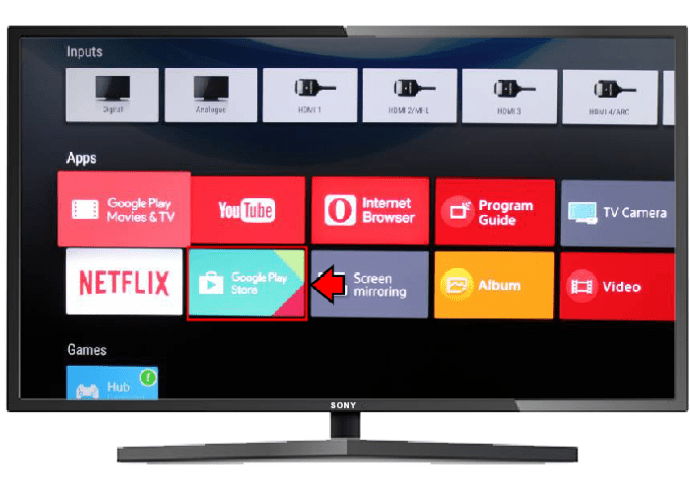
Este aplicativo não ficará imediatamente visível em todas as TVs com versão Android 8.0 e alguns modelos Android 9.0. Se sua TV se enquadrar nessas categorias, faça o seguinte:
Clique no botão”Aplicativos”na tela inicial da TV tela.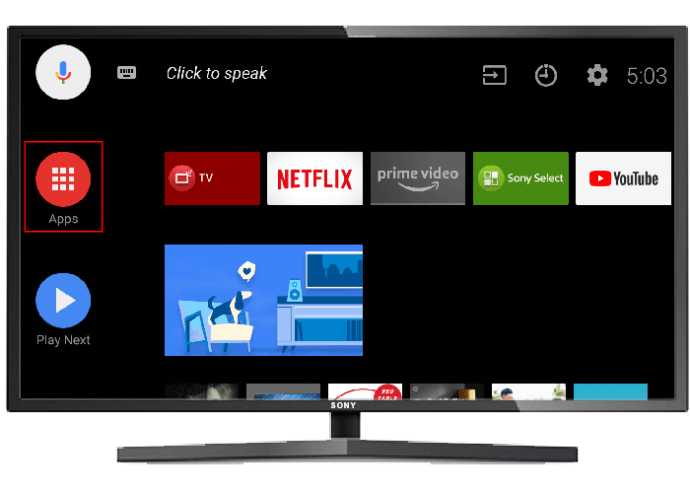 Vá para a opção”Obter mais aplicativos”.
Vá para a opção”Obter mais aplicativos”.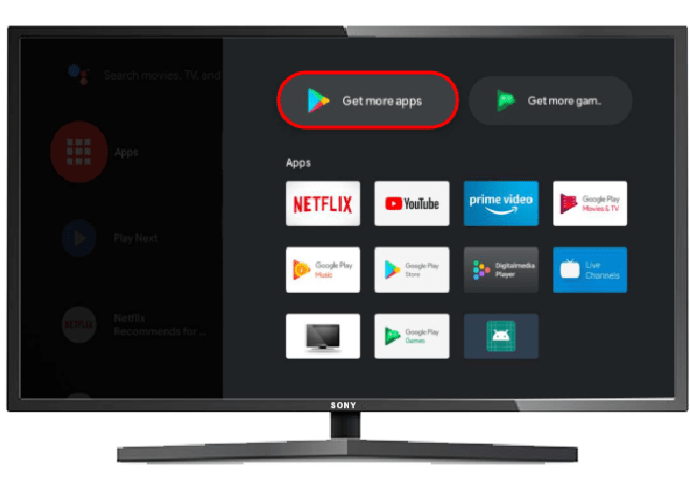
Depois de acessar a loja , você pode navegar pelos aplicativos disponíveis usando os botões de navegação no controle remoto da TV. Se você já tem um aplicativo em mente, use o ícone”Pesquisar”para procurá-lo.
Se você não vir o ícone”Pesquisar”, pressione a seta para cima no controle remoto e o ícone deve aparecer na tela. Depois de clicar nele, um campo de entrada aparecerá na parte superior da tela. Há duas maneiras de inserir o nome do aplicativo que você deseja baixar:
Pesquisa por vozTeclado na tela
Se você seguir o caminho mais conveniente, veja como encontrar um aplicativo usando a pesquisa por voz:
Navegue até o ícone do microfone no lado direito do campo de entrada.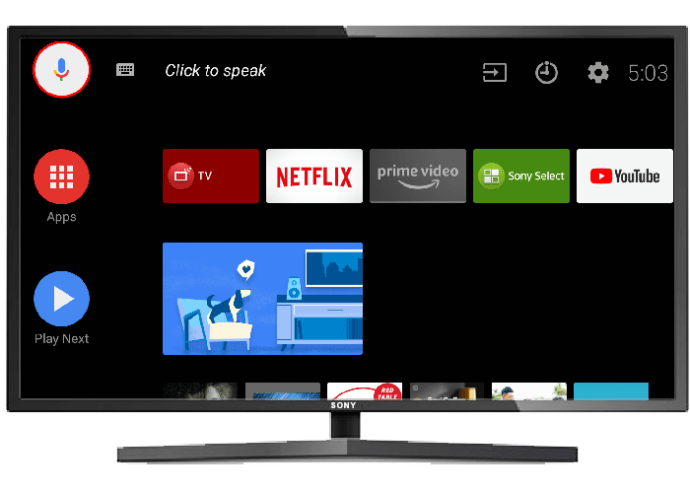 Pressione o botão”Enter”no controle remoto.
Pressione o botão”Enter”no controle remoto. Quando o microfone mudar de cor, diga o nome do aplicativo que você está procurando.
Quando o microfone mudar de cor, diga o nome do aplicativo que você está procurando.
A cor e a forma do ícone do microfone podem diferir dependendo do modelo da TV ou da versão do Android. Na maioria dos casos, o ícone começará branco e ficará vermelho quando o a pesquisa por voz está ativada.
Se a função de pesquisa por voz não estiver ativada na sua TV ou não estiver gerando resultados precisos, você pode tentar usar a tecla na telab placa. Este método é um pouco mais tedioso, pois requer a navegação para cada letra individualmente.
Para acessar este teclado, basta ir ao campo de entrada e pressionar o botão”Enter”no controle remoto. Se o teclado não funcionar t aparecer na parte inferior da tela, tente um método alternativo:
Se o ícone do microfone for branco, pressione o botão de seta para a direita no controle remoto uma vez. Se o ícone do microfone for vermelho, pressione o mesmo botão duas vezes.
Depois de inserir cada letra do nome do aplicativo com as teclas de seta e o botão”Enter”no controle remoto, navegue até o botão”Pesquisar”na tela.
Os aplicativos correspondentes à sua entrada aparecerão em na tela, independentemente do seu método de pesquisa. Use as setas de navegação no controle remoto para selecionar o aplicativo desejado e pressione”Enter”para abrir a página do aplicativo. A partir daí, selecione a opção”Instalar”.
Após a instalação do aplicativo, você poderá acessá-lo a partir da página inicial ou através do ícone”Aplicativo”.
Como adicionar aplicativos ao Google TV da Sony
Em um Google TV, toda a tela inicial funciona basicamente como uma Google Play Store. Assim, você pode começar a procurar seu aplicativo imediatamente.
Se quiser descobrir novos aplicativos, siga estas etapas:
Role até a guia”Aplicativos”na tela inicial do Google TV.
Use as setas de navegação para navegar pelos aplicativos disponíveis.
Os aplicativos são divididos em categorias, como entretenimento, esportes e música e áudio. Há também uma útil categoria”Aplicativos de meus outros dispositivos”.
Se, no entanto, você estiver procurando por um aplicativo específico, não há necessidade de perder tempo navegando pelo mar de opções disponíveis. Veja o que fazer:
Pressione o botão”Google Assistant”no controle remoto.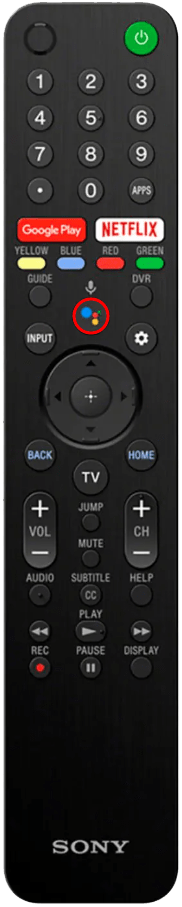 Diga o nome do aplicativo que deseja instalar.
Diga o nome do aplicativo que deseja instalar.
O endereço do aplicativo A página aparecerá na sua tela, desde que o aplicativo seja compatível com o modelo da sua TV. A partir daí, basta selecionar o botão Instalar para adicionar o aplicativo à sua TV Sony.
Você também pode pesquisar o aplicativo usando o teclado na tela em vez da pesquisa por voz:
Pressione o botão”Início”no controle remoto. Navegue até a guia”Pesquisar”na parte superior da página.
Navegue até a guia”Pesquisar”na parte superior da página.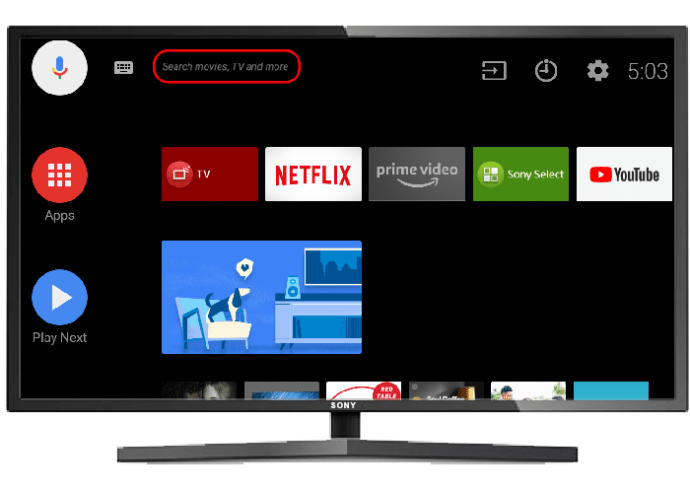 Selecione o campo de entrada e pressione”Enter”para exibir o teclado.
Selecione o campo de entrada e pressione”Enter”para exibir o teclado.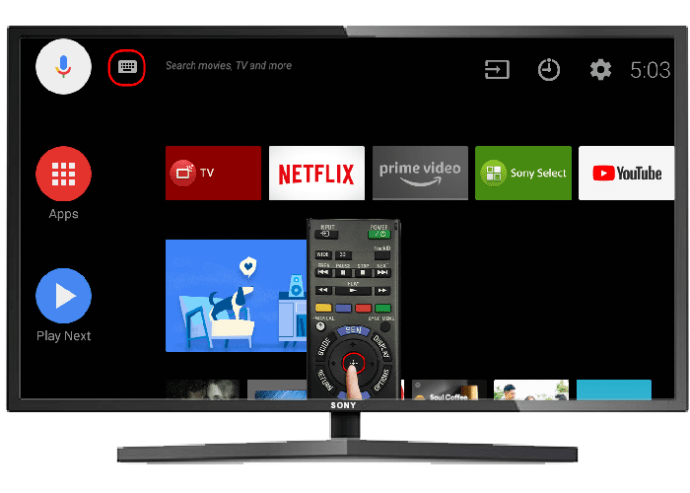 Usar as teclas de seta para digitar o nome do aplicativo.
Usar as teclas de seta para digitar o nome do aplicativo. Selecione o aplicativo desejado e clique em”Enter”.
Selecione o aplicativo desejado e clique em”Enter”.
Adicione aplicativos à TV Sony sem o Google Play
Se você não conseguir acessar a Google Play Store ou se o aplicativo exibir uma mensagem de erro, há uma maneira alternativa de adicionar aplicativos à sua TV Sony. Tudo o que você precisa é de um PC conectado à Internet, um dispositivo USB e o arquivo Android Package (APK) do aplicativo.
Você pode baixar o arquivo APK da Google Play Store de duas maneiras:
Se você instalar a extensão, a opção”Baixar APK”aparecerá na página do aplicativo na Google Play Store. Como alternativa, você pode copiar o endereço URL do aplicativo e colar o link na caixa de pesquisa no canto superior direito do site do APKPure.
Você também pode visitar sites de terceiros como APKMirror e baixar o arquivo desejado diretamente.
Depois de baixar o arquivo APK necessário, transfira-o para sua TV Sony usando um pendrive. Depois que o pendrive for inserido, a pasta do arquivo deve aparecer na tela. Clique no botão arquivo e a instalação será iniciada automaticamente.
Adicionar aplicativos à antiga TV Sony
Ao contrário das Smart TVs, os modelos Sony mais antigos não são equipados com um sistema operacional Android e, conseqüentemente, um Google Play Store. Infelizmente, não há não é uma maneira de baixar o aplicativo Google Play para esses modelos.
No entanto, você pode encontrar uma solução usando alguns dongles ou caixas de streaming que oferecem a capacidade de instalar e desfrutar de vários aplicativos em sua TV Sony. Esses métodos alternativos de adicionar aplicativos exigem apenas que sua TV tenha uma porta HDMI.
Amazon Fire TV Stick

O Fire TV Stick é um dispositivo de streaming de mídia que converte um TV normal em uma Smart TV. Você pode usá-lo para transmitir vídeos, reproduzir música e instalar novos aplicativos em sua TV Sony.
Roku Streaming Stick

O Roku Streaming Stick é um portátil dispositivo que oferece uma ampla gama de opções de streaming. Entre os muitos recursos, você pode usá-lo para adicionar aplicativos à sua TV Sony.
Deve-se notar que o fabricante afirma que este dispositivo deve ser compatível com qualquer TV com uma porta HDMI. No entanto, alguns usuários tiveram problemas ao usar o Roku Streaming Stick 4K em uma TV não 4K. Portanto, uma TV Sony mais antiga pode exigir uma versão mais antiga do stick.
Chromecast

Chromecast é o adaptador de streaming de mídia do Google projetado para transmitir qualquer conteúdo de seu smartphone, tablet , PC ou laptop à sua TV. Essencialmente, este prático dongle permite que você use um dispositivo secundário como controle remoto para sua TV Sony.
Embora o Chromecast não permita que você instale conteúdo em sua TV permanentemente, é uma ótima maneira de aproveitar seu aplicativos favoritos na tela grande.
Pense fora da caixa
Com aplicativos novos e empolgantes sendo lançados diariamente, por que limitar-se às opções pré-carregadas em sua TV Sony? Mesmo que sua TV não venha com nenhum aplicativo, você pode transformá-la rapidamente em um buffet de conteúdo com um dispositivo de streaming de mídia. Qualquer que seja o método de adição de novos aplicativos que sua TV exija, o processo é simples e o resultado final é um entretenimento aparentemente infinito.
Você já tentou baixar aplicativos em sua TV? Qual aplicativo de TV é obrigatório para você? Informe-nos na seção de comentários abaixo.
Isenção de responsabilidade: algumas páginas deste site podem incluir um link de afiliado. Isso não afeta nosso editorial de forma alguma.